اگر تصاویر و اسکرین شاتهای زیادی در آيفون یا آیپد خود دارید، میتوانید برای سبک شدن حافظه خود آنها را به مکبوک خود منتقل کنید؛ درحالیکه انتقال عکسها توسط کابل و همگامسازی دراپباکس پروسه وقتیگیری است. در این مقاله، نحوه دسترسی سریع به تصاویر و عکسهای موجود در iOS، به طور مستقیم از مک، بدون هیچ واسطهای و تنها از طریق iCloud را خواهید آموخت.
دریافت اتوماتیک اسکرین شات در مک
از آنجایی که قصد داریم از iCloud استفاده کنیم، مطمئن شوید حساب کاربری ساختهاید و استریم تصاویر را روشن کردهاید.
استفاده از استریم تصاویر در iOS و Mac
برای روشن کردن استریم تصاویر در مک، به System Prefrence و سپس iCloud بروید تا مطمئن شوید که این گزینه تیک خورده است.

برای بررسی وضعیت استریم تصاویر در آیاواس ابتدا وارد تنظیمات شوید و از آنجا به بخش Photos بروید و این قابلیت را فعال کنید.

تعیین محل پوشه تصاویر استریم شده در مک
زمانی که استریم تصاویر فعال شد، iCloud بصورت اتوماتیک تمام فایلهای تصاویر را همگامسازی میکند؛ زمانی که استریم تصاویر در مک به حالت فعال درآمد، تصاویر و عکسهای اسکرین شات در دستگاه iOS بصورت اتوماتیک در یک پوشه پنهان در مک سینک میشوند. برای دسترسی به این فایلها مراحل زیر را دنبال کنید:
روی گزینه Finder که در بخش Dock در صفحه اصلی قرار دارد کلیک کنید و “Go to Folder” را انتخاب کنید.

در نوار جستجو، عبارت /Library/~ را بنویسید و Go را بزنید.

زمانیکه پوشه کتابخانه پنهان باز شد، به Application Support و سپس iLifeAssetManagement بروید؛ در اینجا به Assets ورفته و سپس وارد Sub شوید؛ سپس عبارت “png” را تایپ کنید و سپس “Portable Network Graphic Image” را از پاپآپ ظاهر شده انتخاب کنید.

حالا دکمه ذخیره را بزنید.

زمانیکه پاپآپ جدید ظاهر شد، نام پوشه را انتخاب کنید، بهتر است این نام مربوط به تصاویر باشد. روی مربع کنار گزینه “add To Sidebar” کلیک کنید تا تیک مربوط به آن فعال شود، در نهایت روی ذخیره کلیک کنید.

حالا یک میانبر با نام انتخاب شده توسط خودتان در نوار Finder خواهید داشت.

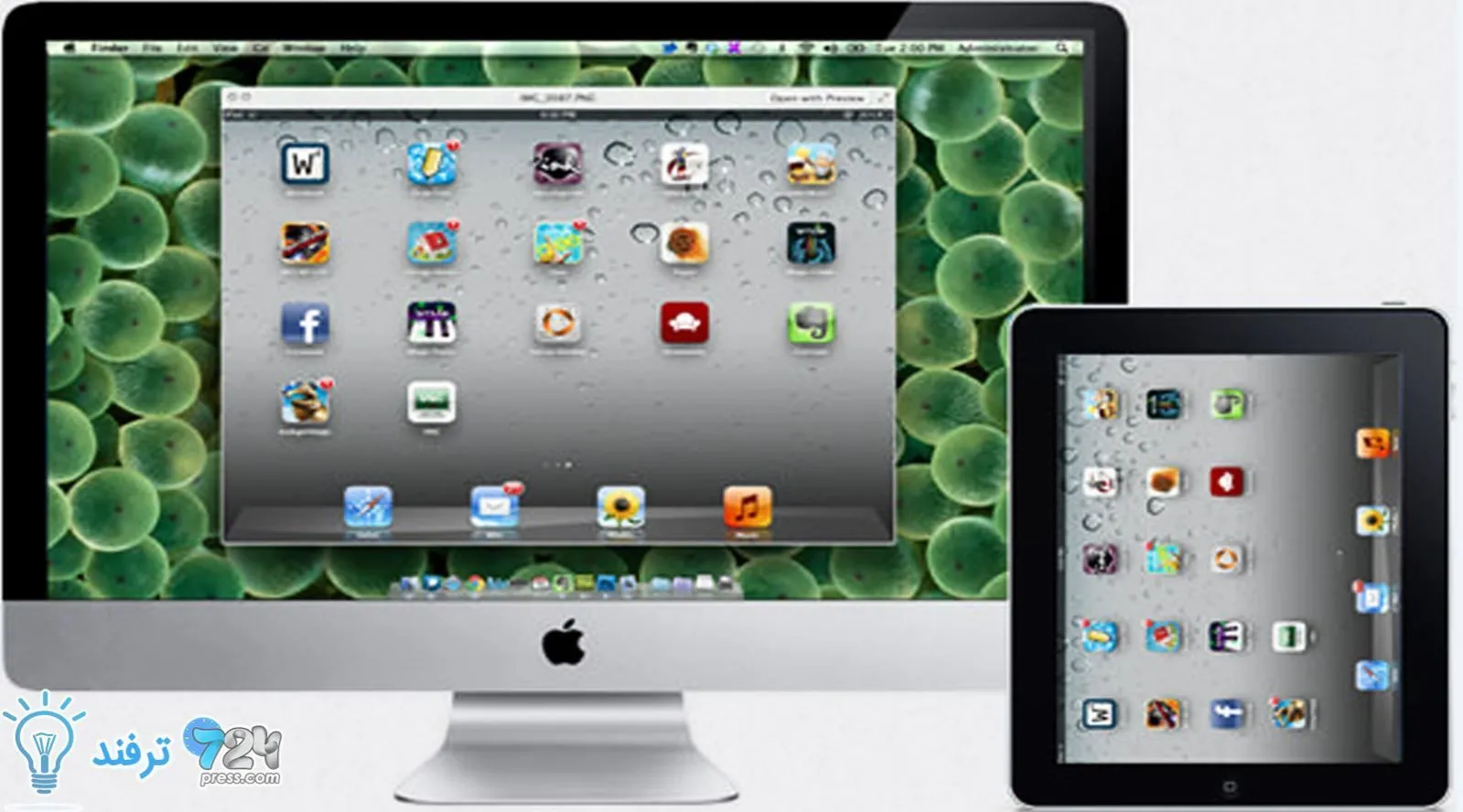
انیمه
#سریال خاندان اژدها
#آشپزی
#خراسان جنوبی